سیستم های فایل لینوکس را در ویندوز با استفاده از DiskInternals Linux Reader بخوانید
آیا در رایانه خود بین ویندوز(Windows) و لینوکس(Linux) بوت می کنید؟ این روش جدیدی است که مردم از رایانه های خود برای بهره مندی از مزایای هر دو سیستم عامل استفاده می کنند. تنها مشکلی که کاربران در ویندوز(Windows) با آن مواجه هستند این است که نمی توانند به فایل های خود که در لینوکس(Linux) ایجاد شده اند دسترسی پیدا کنند . حتی اگر هر دو سیستم عامل روی یک دستگاه هستند، از یک سیستم فایل متفاوت پیروی می کنند. در حالی که لینوکس(Linux) می تواند به راحتی فایل سیستم NTFS را که ویندوز(Windows) فایل ها را در آن ذخیره می کند بخواند ، ویندوز(Windows) نمی تواند فایل سیستم لینوکس(Linux) را بخواند . در این پست به ابزار رایگانی به نام لینوکس ریدر پرداخته ایم(Linux Reader)که دقیقاً این مشکل را با امکان خواندن فایلها از سیستم فایل لینوکس(Linux) در ویندوز(Windows) حل میکند.
DiskInternals Linux Reader
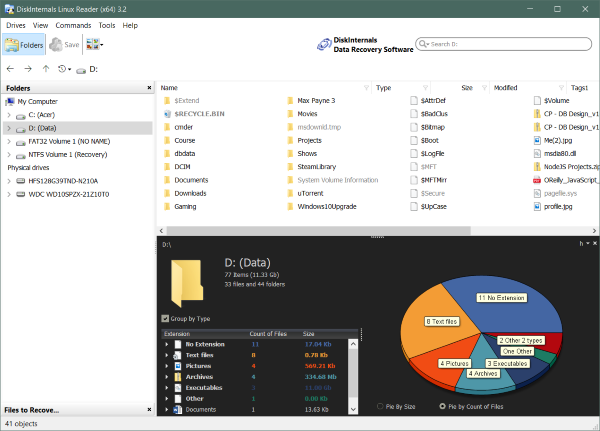
DiskInternals Linux Reader کاملا رایگان است و به شما امکان می دهد از سیستم های فایل Ex2/3/4 ، UFS2 ، HFS و ReiserFS/4 به فایل ها دسترسی داشته باشید. جدای از آن، این ابزار همچنین می تواند فایل سیستم های معمولی پشتیبانی شده از ویندوز(Windows) مانند NTFS ، Fat ، ex Fat و غیره را بخواند.
با این حال، ممکن است پیچیده به نظر برسد، اما Linux Reader دسترسی به فایلها از سیستم فایل لینوکس(Linux) در ویندوز(Windows) را ساده میکند. این ابزار فقط دسترسی فقط خواندنی را فراهم می کند، به این معنی که نمی توانید به طور تصادفی سیستم فایل لینوکس خود را از (Linux)ویندوز(Windows) خراب کنید .
سیستم های فایل لینوکس را در ویندوز بخوانید
این برنامه دارای یک رابط منظم است که تا حدودی شبیه به Windows Explorer است که لینوکس ریدر(Linux Reader) را برای استفاده و درک ابزار آسان می کند. می توانید هر درایوی را که برای استفاده با لینوکس(Linux) فرمت شده است باز کنید . و می توانید محتوای آن را مانند هر درایو دیگری مرور کنید. این برنامه تقریباً تمام ویژگی های استاندارد مانند کادر جستجو، دکمه های ناوبری، فایل های اخیر و پوشه ها را دارد. همچنین، شما می توانید یک مشاهده و مرتب کردن فایل ها را در تمام ویژگی های موجود مشخص کنید.
اگر در روت یک درایو هستید، Linux Reader برخی از آمارها مانند تعداد انواع مختلف فایل ها را به شما نشان می دهد. همچنین نمودار دایره ای را نشان می دهد که می تواند کمی سفارشی شود. همه این ویژگیهای کوچک و زیبا هنگام مرور فایلها از یک سیستم فایل خارجی مفید هستند.
میتوانید انواع فایلها را پیشنمایش کنید، یا میتوانید آنها را در قسمت ویندوز(Windows) خود ذخیره کنید تا آنها را ویرایش کنید و روی آن کار کنید. روی یک فایل یا پوشه راست کلیک کرده و روی Save کلیک کنید تا در داخل ویندوز(Windows) ذخیره شود . باید دایرکتوری را مشخص کنید که فایل ها در آن ذخیره شوند.
لینوکس ریدر(Linux Reader) همچنین به شما امکان می دهد تصاویر دیسک خام(Raw Disk Images) یا دیسک های مجازی(Virtual Disks) را نصب کنید. بنابراین، هر کاری که در ماشین مجازی انجام می شود نیز قابل بازیابی است و به راحتی می توان به تمام فایل ها دسترسی داشت. اگر زیاد روی ماشین های مجازی کار می کنید یا اگر یک تصویر خام دیسک از سیستم فایل خود دارید، این یک ویژگی خوب است. برای نصب درایو، به منوی Drives رفته و (Drives )Mount Image را انتخاب کنید. (Mount Image.)در مرحله بعد نوع تصویری که دارید را انتخاب کنید و مسیر آن فایل را وارد کنید و کار تمام است.
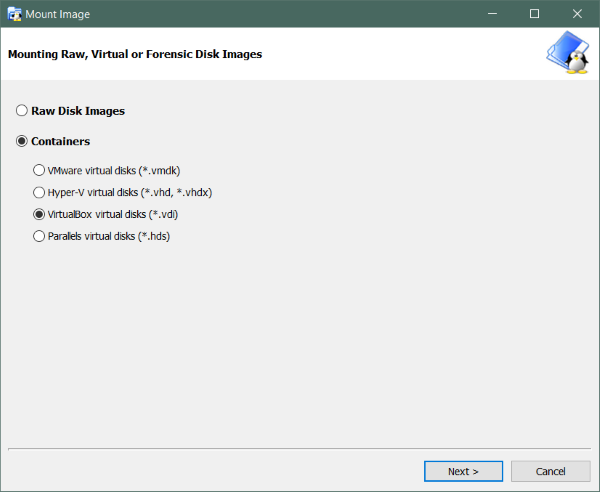
Linux Reader یک ابزار عالی و گزینه ای سریع و ایمن برای دسترسی به فایل ها از سیستم فایل لینوکس(Linux) است. رایگان است، استفاده از آن آسان است و کار را انجام می دهد. ویژگی های اضافه شده مانند پشتیبانی از تصاویر دیسک و امکان اتصال به سرور بازیابی DiskInternals(DiskInternals Recovery Server) یک امتیاز مثبت است.
در مجموع، اگر کامپیوتر خود را دو بار بوت می کنید یا از لینوکس(Linux) در کنار ویندوز(Windows) به روش دیگری استفاده می کنید، این یک ابزار ضروری است. برای دانلود لینوکس ریدر اینجا(here)(here) کلیک کنید.
Related posts
Build LineageOS در Windows 10 با استفاده از Windows Subsystem برای Linux
Install Linux بیش از و یا در کنار Windows با استفاده از Tunic software
چگونه Windows Subsystem را برای Linux در Windows 11 نصب کنید
Download Ubuntu در Windows 10 از Store ویندوز
نحوه تنظیم Linux Distribution version به WSL1 or WSL2 در Windows 10
11 Best IRC Clients برای Windows، Mac و Linux در 2،022
تگ های ID3 را در لینوکس و ویندوز با EasyTAG ویرایش کنید
نحوه باز کردن فایل های 7Z در ویندوز، مک و لینوکس
Linux vs Windows Comparision: چرا Windows بهتر است Than Linux
نحوه نصب لینوکس روی ویندوز با VirtualBox
نحوه تایپ حروف با لهجه در ویندوز، مک و لینوکس
Webpage Conversion Tool: صادرات Webpage، HTML به File، File به HTML
نحوه نصب زیرسیستم ویندوز برای لینوکس در ویندوز 11
مجوزهای فایل لینوکس – Chmod 777 چیست و چگونه از آن استفاده کنیم
نحوه بازیابی فایل های ویندوز با استفاده از سی دی Live Linux
چگونه به فعال کردن میراث Search Box در File Explorer از Windows 10
Delete Files Permanently با استفاده از File Shredder software رایگان برای Windows
Fix Windows Subsystem برای Linux Errors، Problems and Issues
نحوه بوت دوگانه لینوکس مینت و ویندوز
چگونه برای باز کردن File Type ناشناخته در Windows 10
